PDF图像转换工具 ABBYY FineReader OCR
对于日常使用的PDF文件我们经常要将其转换为可编辑的文本格式来进行编辑,而且我们还经常要将一些扫描件转换为可编辑的文档格式,对于这些复杂的转换我们必须要使用OCR软件来进行转换,一款优秀的OCR软件可以快速又准确无误的将图片中的文字,表格转换为可编辑的文本格式,今天小编给大家介绍的就是一款专业的OCR识别软件——ABBYY FineReader OCR,下面就和小编一起来看看吧!
软件简介:
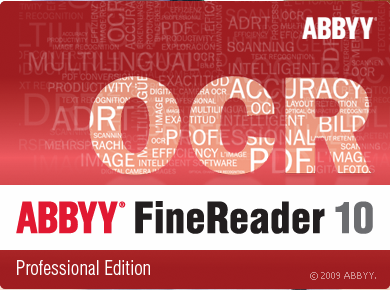
ABBYY FineReader OCR之启动界面(图一)
ABBYY是世界文档识别、数据捕获和语言软件技术开发商的领航者.其获奖产品FineReader OCR软件可以把静态纸文件和PDF文件转换成可编辑可管理的电子文档形式,可以大大节省您的时间和精力.理想的OCR (Optical Character Recognition) 、PDF转换应用软件,不但提供高识别率,而且可以精确地保留原始设置和版面布局,可以把静态纸文件和 PDF 文件转换成可管理的电子格式!它可以将通过扫描仪、MFP 或数码相机生成的图像、PDF文件,进行快速转换为可编辑和可搜索的电子格式,支持双PDF格式.
华军下载:http://www.onlinedown.net/soft/24081.htm
一.软件安装
ABBYY FineReader OCR在使用前须对其进行安装才可进行使用,软件须按照提示进行安装,软件安装过程如下图所示:

ABBYY FineReader OCR之接受安装协议(图二)
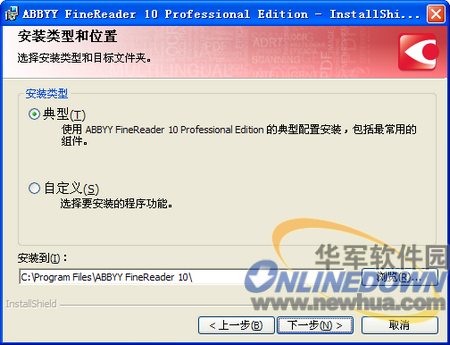
ABBYY FineReader OCR之选择安装目录(图三)

ABBYY FineReader OCR之完成安装(图四)
二.软件使用
ABBYY FineReader OCR在完成安装后双击桌面图标即可启动该软件,软件在启动后会跳出提示框,用户可在提示框内看到常用的一些操作任务,如直接扫描转换到WORD,直接扫描转换到EXCEL,将PDF/图像转换到WORD等等,如下图所示:

ABBYY FineReader OCR之提示界面(图五)
我们可以直接连接扫描仪将扫描到的文件直接转换到可编辑的WORD或者EXCEL格式,小编这里电脑上没有连接扫描仪,选择的是讲PDF/图像文件转换为WORD格式,点击后软件即会弹出选择窗口,用户在窗口中选择要进行添加的文件即可,如下图所示:

ABBYY FineReader OCR之添加文件(图六)
ABBYY FineReader OCR在添加完文件后会自动在编辑区域内显示要编辑的文本,用户可选择识别区域然后来设定软件要进行识别的区域,如下图所示:

ABBYY FineReader OCR之设定识别区域(图七)
用户在设定完识别区域后,即可在识别区域内点击鼠标右键选择读取区域按钮,软件即可开始自动对PDF/图片中的文件进行自动识别,软件在识别过程中会显示相关的进度,如下图所示:

ABBYY FineReader OCR之设定识别区域(图七)
ABBYY FineReader OCR在识别完毕后,会在右侧的文本显示区域内显示转换完毕的文本文件,用户可在文本区域内对其进行编辑,如下图所示:
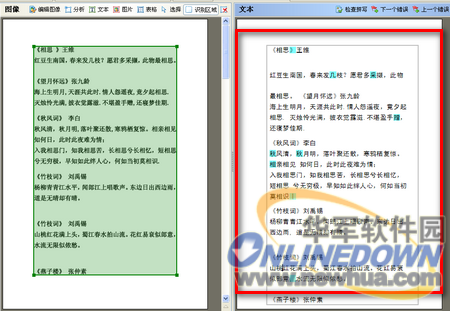
ABBYY FineReader OCR之文本识别(图八)


 天下网吧·网吧天下
天下网吧·网吧天下










